小编教你如何把win7制成U盘启动模式
分类:windows7教程 发布时间:2017-04-16 02:00:37
有些需要给电脑重装系统的朋友都来问系统之家小编如何把win7制成U盘启动模式,其实大家想要知道这个方法并不奇怪,因为在重装系统的时候,U盘BIOS设置是必不可少的一部分。那么到底要如何操作呢?下面就让小编教你如何把win7制成U盘启动模式。
设置U盘启动不是win的功能,而应该通过bios设置,不同厂家bios设置界面有差异,下面以award bios为例说明操作方法:
1、开机后按del键进入bios设置(注意观察屏幕提示);
2、选择Advanced BIOS Featrues”按回车;
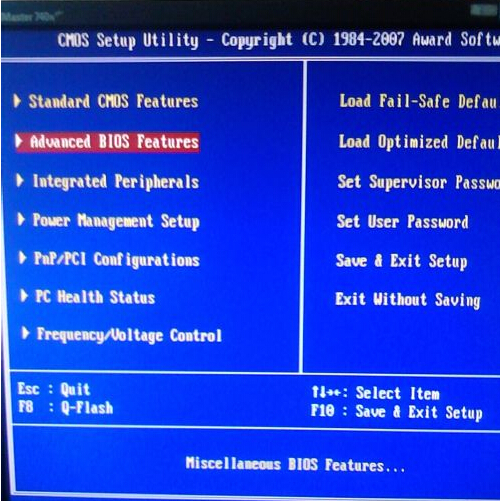
小编教你如何把win7制成U盘启动模式图1
3、下移到first boot device,按下回车键,选择U盘制作时选择的模式,这里选择USB—FDD启动模式;
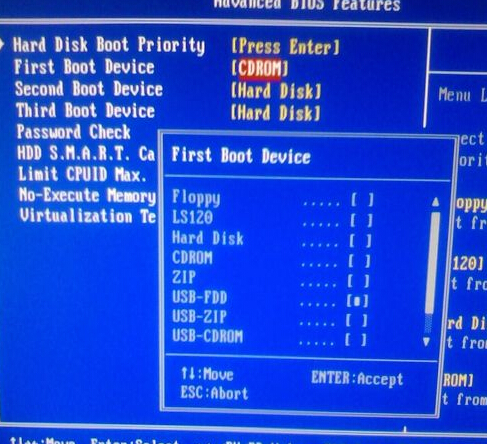
小编教你如何把win7制成U盘启动模式图2
4、按F10,输入Y,按回车重启即可。

小编教你如何把win7制成U盘启动模式图3
关于如何把win7制成U盘启动模式的方法就给大家介绍到这里了,大家是否都已经学会了这个方法呢?在设置成功之后大家都可以开始重装系统啦,小编推荐大家看看win7怎么重装系统,这里面有教我们这个方法哦,大家赶紧行动起来吧,不要让小编失望。






 立即下载
立即下载







 魔法猪一健重装系统win10
魔法猪一健重装系统win10
 装机吧重装系统win10
装机吧重装系统win10
 系统之家一键重装
系统之家一键重装
 小白重装win10
小白重装win10
 杜特门窗管家 v1.2.31 官方版 - 专业的门窗管理工具,提升您的家居安全
杜特门窗管家 v1.2.31 官方版 - 专业的门窗管理工具,提升您的家居安全 免费下载DreamPlan(房屋设计软件) v6.80,打造梦想家园
免费下载DreamPlan(房屋设计软件) v6.80,打造梦想家园 全新升级!门窗天使 v2021官方版,保护您的家居安全
全新升级!门窗天使 v2021官方版,保护您的家居安全 创想3D家居设计 v2.0.0全新升级版,打造您的梦想家居
创想3D家居设计 v2.0.0全新升级版,打造您的梦想家居 全新升级!三维家3D云设计软件v2.2.0,打造您的梦想家园!
全新升级!三维家3D云设计软件v2.2.0,打造您的梦想家园! 全新升级!Sweet Home 3D官方版v7.0.2,打造梦想家园的室内装潢设计软件
全新升级!Sweet Home 3D官方版v7.0.2,打造梦想家园的室内装潢设计软件 优化后的标题
优化后的标题 最新版躺平设
最新版躺平设 每平每屋设计
每平每屋设计 [pCon planne
[pCon planne Ehome室内设
Ehome室内设 家居设计软件
家居设计软件 微信公众号
微信公众号

 抖音号
抖音号

 联系我们
联系我们
 常见问题
常见问题



